Nokia N96: Интернет-браузер
Интернет-браузер : Nokia N96
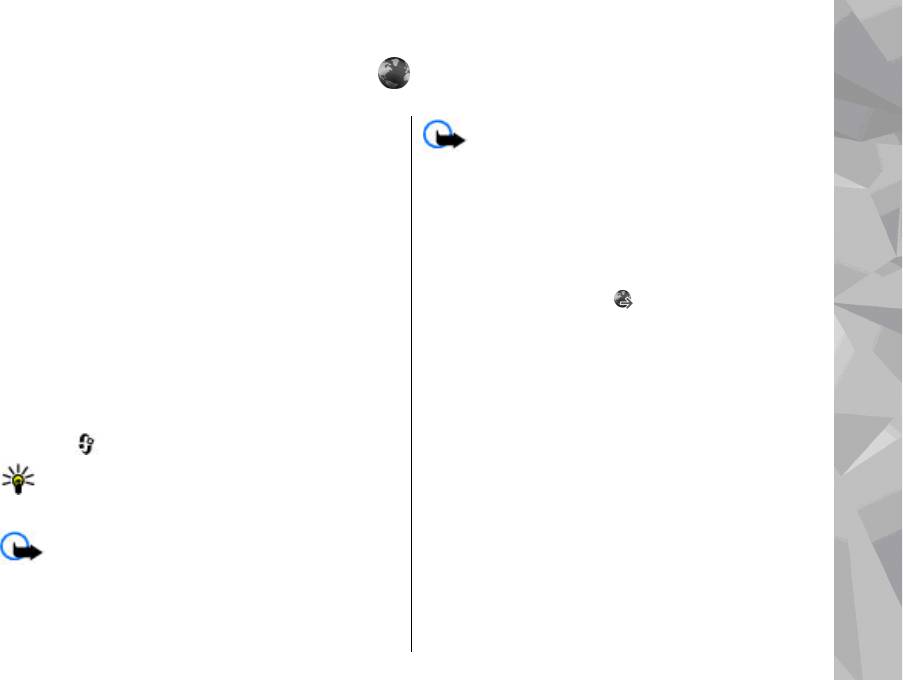
Интернет-браузер
С помощью Интернет-браузера можно
просматривать Интернет-страницы, созданные на
ﻡﺎﻫ: Устанавливайте и используйте
языке HTML (язык разметки гипертекста). Можно
приложения и другое программное обеспечение
также просматривать Интернет-страницы,
только из надежных источников, например,
специально предназначенные для мобильных
приложения, отмеченные знаком Symbian Signed
устройств, на которых используется язык XHTML
или прошедшие тестирование Java Verified.
Интернет-браузер
(открытый язык разметки гипертекста) или WML
Для просмотра Интернет-страницы выберите
(язык разметки страниц для беспроводных
закладку на экране "Закладки" или введите адрес в
приложений).
соответствующем поле (
) и нажмите клавишу
Для использования Интернет-браузера в
прокрутки.
устройстве необходимо настроить точку доступа
Для просмотра некоторых Интернет-страниц,
для подключения к Интернету.
содержащих, например, графические объекты и
звуковые файлы, требуется большой объем
памяти. Если для загрузки таких Интернет-страниц
Просмотр Интернет-страниц
недостаточно памяти, содержащиеся на странице
Нажмите и выберите Интернет.
графические объекты не отображаются.
ﺭﺎﺼﺘﺧﺍ: Для запуска Интернет-браузера в
Для просмотра Интернет-страниц без графических
режиме ожидания нажмите и удерживайте
объектов в целях экономии памяти выберите
нажатой клавишу 0.
Функции > Параметры > Страница > Загрузка
содержимого > Только текст.
ﻡﺎﻫ: Пользуйтесь только услугами,
Для ввода адреса новой Интернет-страницы,
заслуживающими доверия, которые
которую требуется посетить, выберите Функции >
предоставляют надежную защиту от вредоносного
Перейти по Инт.-адресу.
программного обеспечения.
121
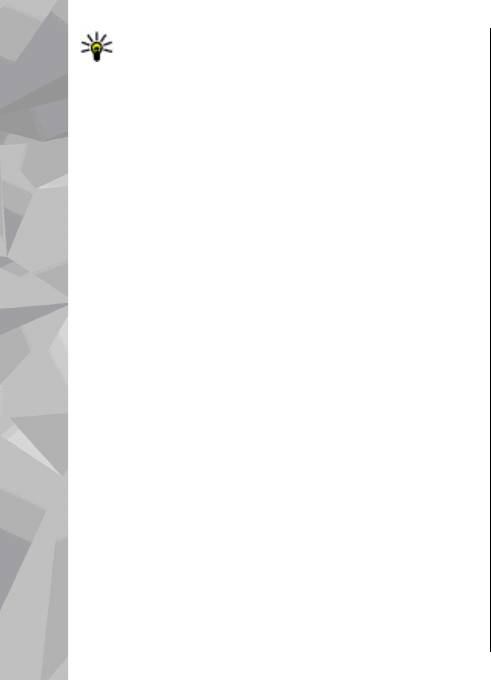
ﺢﻴﻤﻠﺗ: Во время просмотра для перехода к
Функции > Служ. функции (если такая услуга
Интернет-странице, сохраненной в качестве
доступна на Интернет-странице).
закладки на экране "Закладки", нажмите 1 и
Чтобы запретить или разрешить автоматическое
выберите закладку.
открытие нескольких окон, выберите Функции >
Для обновления содержимого Интернет-страницы
Окно > Блок. всплыв. окна или
выберите Функции > Функции браузера >
Разреш.всплыв.окна.
Обновить.
Клавиши быстрого доступа в сеансе
Для сохранения текущей Интернет-страницы в
просмотра
качестве закладки выберите Функции >
● Нажмите клавишу 1 , чтобы открыть экран
Интернет-браузер
Сохранить как закладку.
"Закладки".
Для просмотра стоп-кадров Интернет-страниц,
● Нажмите 2 для поиска ключевых слов на
загруженных в текущем
сеансе просмотра,
текущей странице.
выберите Назад (доступно, если в настройках
● Нажмите 3 для возврата на предыдущую
браузера включен параметр Список возврата, а
страницу.
текущая Интернет-страница не является первой
● Нажмите 5 для отображения списка всех
посмотренной страницей). Выберите Интернет-
открытых окон.
страницу для просмотра.
● Нажмите 8 для отображения окна обзора
Для сохранения Интернет-страницы во время
текущей страницы. Нажмите 8 еще раз для
сеанса просмотра выберите Функции >
увеличения масштаба и просмотра необходимой
Средства > Сохр. страницу.
части страницы.
Можно сохранить Интернет-страницы для
● Нажмите 9 для ввода нового Интернет-адреса.
последующего просмотра в автономном режиме.
● Нажмите 0 для перехода на домашнюю страницу
Интернет-страницы также
можно упорядочить по
(если она определена в настройках).
папкам. Для доступа к сохраненным Интернет-
страницам выберите Сохранен. страницы на
● Нажмите * или # для увеличения или
главном экране Интернет-браузера.
уменьшения страницы.
122
Чтобы открыть список команд и действий для
текущей Интернет-страницы, выберите
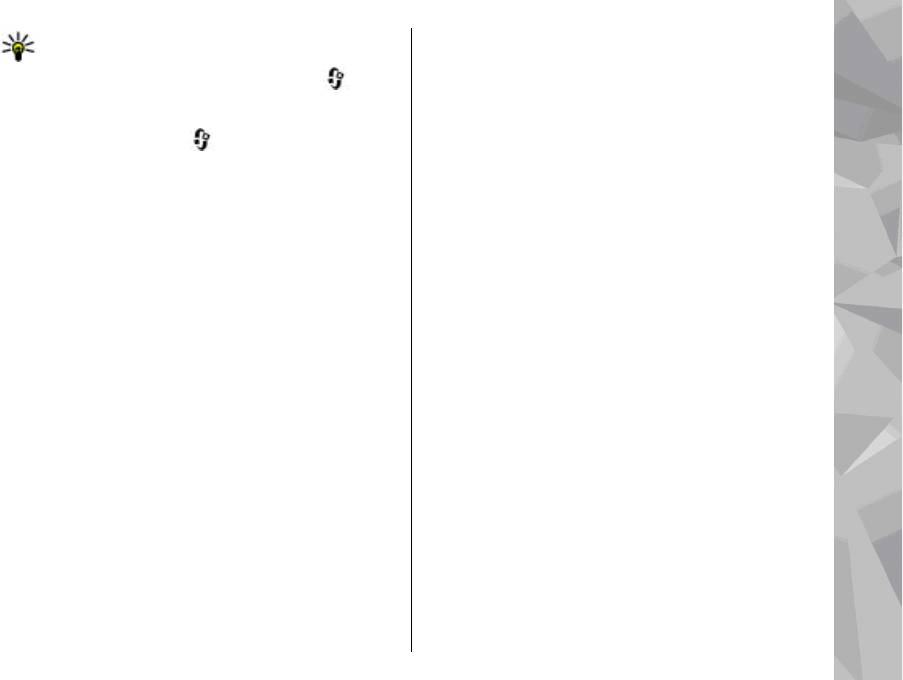
ﺢﻴﻤﻠﺗ: Для возврата в режим ожидания и
● Подписка на новости (если
продолжения работы браузера в фоновом
доступно) — просмотр списка доступных веб-
режиме дважды нажмите клавишу
или
новостей на текущей Интернет-странице и
нажмите клавишу разъединения. Для
подписка на веб-новости.
возврата к браузеру нажмите и удерживайте
нажатой клавишу
и выберите браузер.
Обзор страниц
Режим карты служит для просмотра Интернет-
Панель инструментов
страниц, содержащих большой объем
браузера
информации.
Интернет-браузер
Если в настройках браузера включен режим карты
На панели инструментов браузера можно выбрать
и выполняется просмотр большой Интернет-
часто используемые функции браузера.
страницы, открывается режим карты и
Для открытия панели инструментов в свободном
отображается окно обзора просматриваемой
поле Интернет-страницы нажмите и удерживайте
Интернет-страницы.
нажатой клавишу прокрутки. Для перемещения по
Для включения функции "Режим карты" выберите
панели инструментов выполните прокрутку
Функции > Параметры > Общие >
вправо. Для выбора функции нажмите клавишу
Миникарта > Включить.
прокрутки.
Для перемещения в режиме карты выполните
Выберите одну из следующих функций на панели
прокрутку вверх, вниз
, влево или вправо. Когда
инструментов:
необходимая часть страницы будет найдена,
● Часто использ. ссылки — просмотр списка
прекратите прокрутку. Режим карты отключается,
часто посещаемых
Интернет-адресов.
а на дисплее отображается требуемая информация.
● Обзор страницы — отображение окна обзора
При просмотре Интернет-страницы, содержащей
текущей Интернет-страницы.
большой объем информации, можно также
● Найти — поиск ключевых слов на текущей
воспользоваться функцией Обзор страницы для
странице.
просмотра данных, которые содержатся на
● Обновить — обновление страницы.
123
странице.
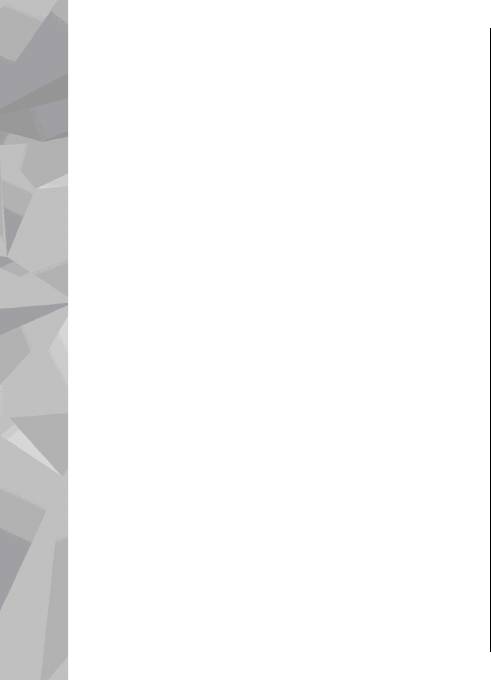
Для отображения окна обзора текущей страницы
Чтобы обновить веб-новости, выделите их и
нажмите клавишу 8. Для поиска необходимой
выберите Функции > Обновить.
информации на странице выполните прокрутку
Чтобы определить настройки обновления веб-
вверх, вниз, влево или вправо. Нажмите 8 еще раз
новостей, выберите Функции > Параметры >
для увеличения масштаба и просмотра
Веб-новости.
необходимой части страницы.
Мини-приложения
Веб-новости и блоги
Устройство поддерживает мини-приложения.
Веб-новости – это файлы XML на Интернет-
Интернет-браузер
Мини-приложения – это небольшие загружаемые
страницах, которые широко используются
веб-приложения для получения мультимедийного
сообществом блогов и информационными
содержимого, новостей и другой информации,
организациями для обмена последними обзорами
например прогнозов погоды, в устройство.
статей или их полными версиями, например
Установленные мини-приложения выглядят как
последними новостями в форме информационных
самостоятельные приложения в папке
рассылок. Блогами или веб-журналами называются
Приложения.
дневники в сети Интернет. Для передачи
Мини-приложения можно загрузить с помощью
большинства веб-новостей используются
приложения "Загрузить!" или из Интернета.
технологии RSS и ATOM. Веб-новости обычно
располагаются на Интернет-страницах,
в блогах и
Мини-приложения используют точку доступа по
на Wiki-страницах.
умолчанию, которую использует
Интернет-браузер.
Некоторые приложения, работая в фоне, могут
Если Интернет-страница содержит веб-новости,
автоматически обновлять информацию в
Интернет-браузер определяет это автоматически.
устройстве.
Чтобы подписаться на веб-новости, выберите
Использование мини-приложений может привести
Функции > Подп. на веб-новости.
к существенному увеличению объема данных,
Если веб-новости, на которые оформлена подписка,
передаваемых через сеть поставщика услуг.
необходимо просмотреть на экране "Закладки",
Сведения о тарифах за передачу данных можно
124
выберите Веб-новости.
получить у поставщика услуг.
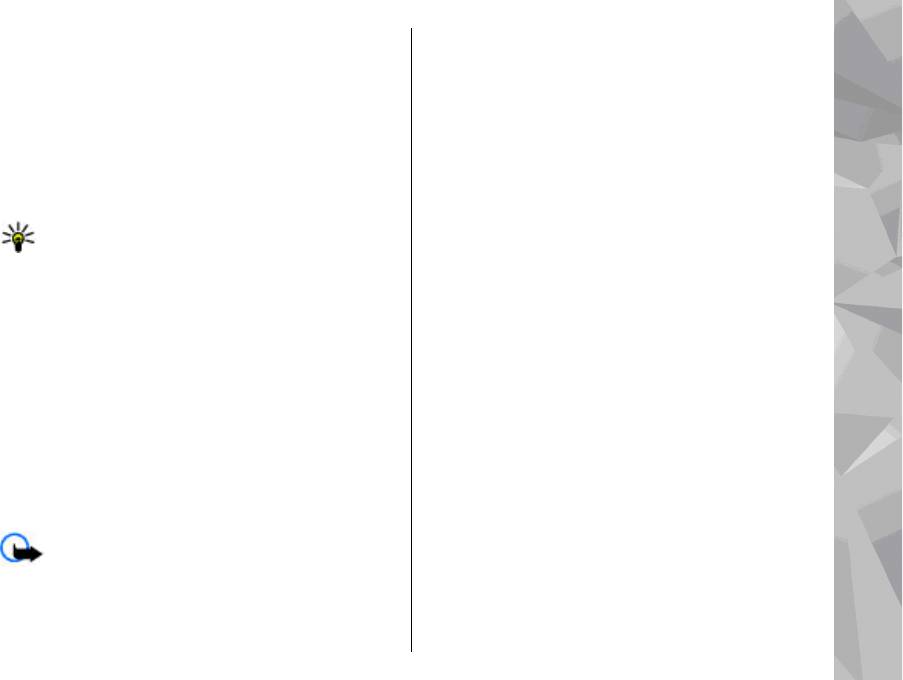
приложения, отмеченные знаком Symbian Signed
Поиск данных
или прошедшие тестирование Java Verified.
Для поиска ключевых слов, телефонных номеров
Загрузка объекта:
или адресов электронной почты на текущей
1. Выберите ссылку.
Интернет-странице выберите Функции > Найти и
требуемую функцию. Для перехода к предыдущему
2. Выберите подходящую ссылку для
совпадению выполните прокрутку вверх. Для
приобретения объекта, например Buy (Купить).
перехода к следующему совпадению выполните
3. Внимательно изучите всю предоставленную
прокрутку вниз.
информацию.
ﺢﻴﻤﻠﺗ: Для поиска ключевых слов на
4. Чтобы продолжить или отменить загрузку,
Интернет-браузер
странице нажмите клавишу2.
выберите соответствующую функцию,
например Accept (Принять) или Cancel
(Отменить).
Загрузка и приобретение
В начале загрузки отображается список текущих и
содержимого
завершенных загрузок текущего сеанса просмотра.
Можно загружать такие объекты, как мелодии,
Для изменения списка выберите Функции >
изображения, логотипы оператора, темы и
Загрузка. В списке выделите объект и выберите
видеоклипы. Эти объекты могут предоставляться
Функции, чтобы отменить текущие загрузки или
как бесплатно, так и за определенную плату.
открыть, сохранить или удалить завершенные
Загруженные объекты передаются в
загрузки.
соответствующие приложения устройства,
например загруженная фотография сохраняется в
Закладки
приложении "Фотографии".
При открытии Интернет-приложения открывается
ﻡﺎﻫ: Устанавливайте и используйте
экран "Закладки". На данном экране можно
приложения и другое программное обеспечение
выбрать Интернет-адреса из списка или из набора
только из надежных источников, например,
закладок в папке Просмотренные стр.. Кроме
125
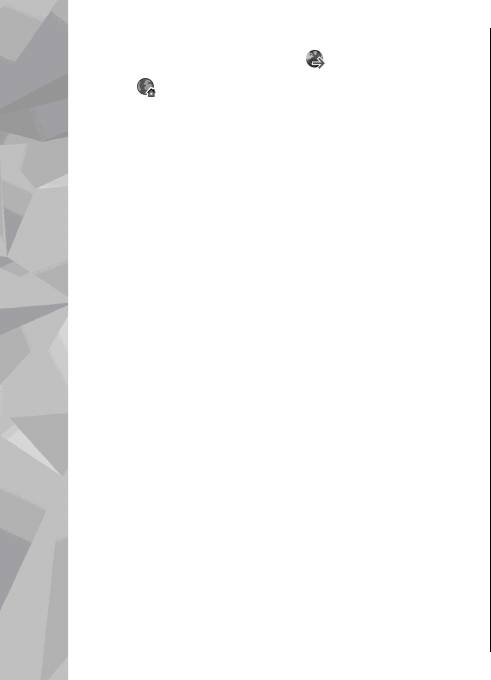
того, URL-адрес необходимой Интернет-страницы
оформлена подписка. Веб-новости обычно
можно ввести прямо в поле (
).
располагаются на Интернет-страницах крупных
информационных организаций, в личных блогах и
Значок
обозначает начальную страницу,
на страницах интерактивных сообществ, которые
заданную для стандартной точки доступа.
предлагают краткие выпуски самых последних
Во время просмотра Интернет-страниц можно
новостей и обзоры статей. Для веб-новостей
сохранять URL-адреса в качестве закладок. В
используются технологии RSS и ATOM.
качестве закладок можно также сохранять адреса,
полученные в сообщениях, и передавать
сохраненные закладки.
Очистка кэш-памяти
Интернет-браузер
Для открытия экрана "Закладки" в сеансе
Информация и адреса услуг, доступ к которым
просмотра нажмите клавишу 1 или выберите
осуществлялся с данного устройства, сохраняются
Функции > Закладки.
в кэш-памяти устройства.
Для изменения данных закладки, например ее
Кэш-память - это область памяти, предназначенная
заголовка, выберите Функции > Диспетчер
для временного хранения данных. Для повышения
закладок > Изменить.
безопасности при обращении к конфиденциальной
информации с использованием паролей очищайте
На экране "Закладки" можно также открывать
кэш-память после каждого обращения (или
другие папки браузера. Интернет-приложение
попытки обращения). Информация и адреса услуг,
позволяет сохранять Интернет-страницы во время
к которым выполнялось обращение,
сохраняются
просмотра. В папке Сохранен. страницы можно
в кэш-памяти.
просмотреть содержимое сохраненных страниц в
автономном режиме.
Для очистки кэш-памяти выберите Функции >
Интернет-приложение также отслеживает
Очист. дан. секретн. > Кэш.
Интернет-страницы, загруженные во время
текущего сеанса просмотра. В папке
Завершение соединения
Просмотренные стр. отображается список
просмотренных
Интернет-страниц.
Для завершения соединения и просмотра страницы
126
В папке Веб-новости содержатся сохраненные
браузера в автономном режиме выберите
ссылки на веб-новости и блоги, на которые была
Функции > Средства > Разъединить. Для

завершения соединения и закрытия браузера
Дополнительную информацию можно получить у
выберите Функции > Выйти.
поставщика услуг.
Для перевода браузера в фоновый режим один раз
нажмите клавишу разъединения. Для завершения
Настройки Интернета
соединения нажмите и удерживайте нажатой
клавишу разъединения.
Нажмите и выберите Интернет.
Выберите Функции > Параметры и одну из
Чтобы удалить с сетевого сервера информацию о
следующих функций:
посещении различных Интернет-страниц,
выберите Функции > Очист. дан. секретн. >
Общие настройки
Cookies.
Интернет-браузер
● Точка доступа — изменение стандартной точки
доступа. Настройки точек доступа могут быть
установлены в устройстве поставщиком услуг; в
Защита соединения
этом случае создание новых, изменение или
Если во время подключения отображается
удаление существующих точек доступа может
индикатор защиты (
), передача данных между
быть невозможно.
устройством и Интернет-шлюзом или сервером
● Домашн. страница — определение домашней
шифруется.
страницы.
● Миникарта — включение или выключение
Отображение значка защиты не означает, что
функции "Режим карты".
ﺮﻈﻧﺍ"Обзор страниц"،
данные, передаваемые между шлюзом и сервером
ـﺻ123 .
содержимого (или местом, где находится
● Список возврата — выбор Назад для просмотра
запрашиваемый ресурс), также защищены. Защита
списка страниц, загруженных в текущем сеансе
данных на участке между шлюзом и сервером
просмотра: включите функцию Список
должна обеспечиваться поставщиком услуг.
возврата.
Сертификаты защиты могут потребоваться при
● Предупр. защиты — отображение или скрытие
предоставлении услуг, например услуг банка. Вы
предупреждений защиты.
будете
уведомлены, если идентификация сервера
● Сценарий Java/ECMA — разрешение или запрет
не является подлинной или если в устройстве
на использование сценариев.
127
отсутствует правильный сертификат защиты.
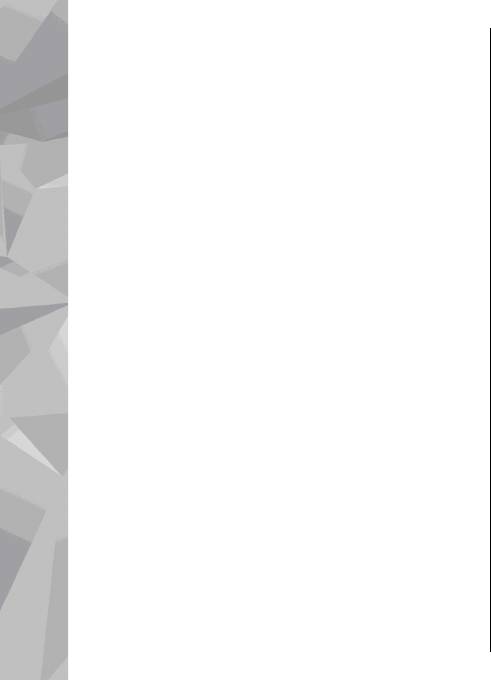
Настройки страницы
Просмотренные стр., скрыв ее на экране
"Закладки", выберите Скрыть папку.
● Загрузка содержимого — разрешение или
● Сохранение данных — если сохранение
запрет на загрузку изображений и других
данных, введенных в различных полях
объектов в сеансе просмотра. Если выбран
Интернет-страницы, и последующее их
вариант Только текст, для загрузки
использование при посещении этой страницы не
изображений или объектов в сеансе просмотра
требуется, выберите Откл..
выберите Функции > Средства > Загрузить
● Cookies — разрешение или запрет на передачу и
изображен..
прием файлов cookie.
● Размер экрана — выбор в списке функций
между режимами "На весь экран" и "Обычный
Настройки веб-новостей
Интернет-браузер
экран".
● Автообновление — включение или
● Стандарт.кодировка — если символы текста
выключение автоматического обновления веб-
отображаются неправильно,
выберите для
новостей, а также указание частоты их
текущей страницы другую кодировку в
обновления. Установка приложения для
соответствии с используемым языком.
автоматической загрузки веб-новостей может
● Блок. всплыв. окна — разрешение или запрет
привести к передаче больших объемов данных
на автоматическое открытие различных
через сеть поставщика услуг. Сведения о тарифах
всплывающих окон во время просмотра.
за передачу данных можно получить у
● Автоперезагрузка — автоматическое
поставщика услуг.
обновление Интернет-страниц во время
● Тчк дост. автообновл. — выбор точки доступа,
просмотра: выберите Включить.
используемой для обновления. Эта
настройка
● Размер шрифта — выбор размера шрифта для
доступна только в том случае, если включен
Интернет-страниц.
режим Автообновление.
Настройки доступности
● Просмотренные стр. — разрешение или запрет
на автоматический сбор закладок. Если
требуется продолжить сохранение адресов
просмотренных Интернет-страниц в папку
128
Оглавление
- Содержание
- Техника безопасности
- Начало работы
- Настройка подключения
- Поиск справки
- Устройство
- Настройка устройства
- ТВ и видео
- Папка "Музыка"
- Камера
- Фотографии
- Галерея
- Домашняя сеть
- Опр. полож. (GPS)
- Карты
- Папка "Мультимедиа"
- Интернет-браузер
- Соединения
- Управление временем
- Обмен сообщениями
- Посылка вызовов
- Контакты (телефонная книга)
- Папка "Офис"
- Папка "Приложения"
- Папка "Средства"
- Настройки
- Устранение неполадок
- Аксессуары
- Аккумулятор
- Уход и обслуживание
- Дополнительная информация по технике безопасности
- ﺱﺮﻬﻔﻟﺍ





